Heim >Entwicklungswerkzeuge >atom >So konfigurieren Sie die JS-Syntaxüberprüfung in Atom unter Mac
So konfigurieren Sie die JS-Syntaxüberprüfung in Atom unter Mac
- 青灯夜游nach vorne
- 2021-02-04 18:00:142237Durchsuche
In diesem Artikel erfahren Sie, wie Sie die JavaScript-Syntaxüberprüfung in Atom in der Mac-Umgebung konfigurieren. Es hat einen gewissen Referenzwert. Freunde in Not können sich darauf beziehen. Ich hoffe, es wird für alle hilfreich sein.
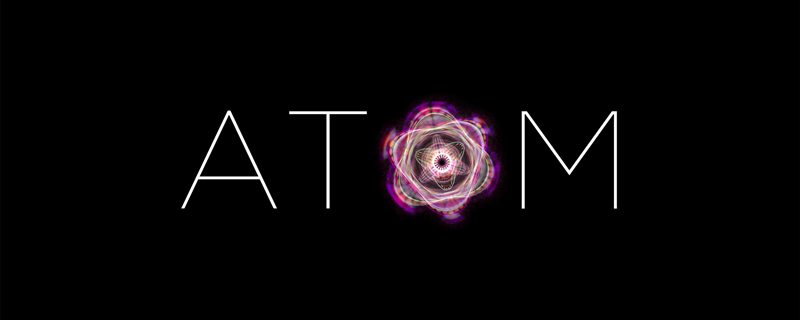
Verwandte Empfehlungen: „Atom-Tutorial“
Hallo zusammen, dieses Mal habe ich ein kleines Tutorial zu Atom mitgebracht, um Ihnen beizubringen, wie Sie die JS-Syntaxüberprüfung konfigurieren. Die folgende Installationsumgebung verwendet Mac als Beispiel. D1. Installieren Sie nodejs
2. Installieren Sie das Atom-Plugin Linter, ESLINT
npm i babel-eslint -g
4 Test. Ich habe hier einen im JSON-Format konfiguriert. eslintrc.json-Vorschauadresse: https://segmentfault.com/n/1330000004818767
Legen Sie es in das Stammverzeichnis des Systems (z. B. das Stammverzeichnis von Mac: ~/.eslintrc.json)
5 Atom Konfigurieren Sie das eslint-Plug-inKonfigurieren Sie das ESlint-Regelverzeichnis (eslint-Pfad) wie:
/usr/local/lib/node_modules/babel-eslint
Konfigurieren Sie den .eslintrc-Pfad:
~/.eslintrc.json
Konfigurieren Sie den Stammpfad der Knoteninstallation . Wenn Sie es nicht wissen, öffnen Sie die Konsole und geben Sie das Präfix npm get ein. Geben Sie das Ergebnis in
/usr/local6 ein Konfigurationsdatei, Konfiguration im Plug-in-Element hinzufügen:
npm i eslint-plugin-html -gIn Atom Lint HTML-Dateien im eslint-Plug-in überprüfen
Fertig, viel Spaß mit den neuen Entwicklungstools
Weitere Kenntnisse im Bereich Computerprogrammierung finden Sie unter:Programmierunterricht
! !Das obige ist der detaillierte Inhalt vonSo konfigurieren Sie die JS-Syntaxüberprüfung in Atom unter Mac. Für weitere Informationen folgen Sie bitte anderen verwandten Artikeln auf der PHP chinesischen Website!
In Verbindung stehende Artikel
Mehr sehen- AtomicBoolean der Atomic-Klasse in Java
- Wie installiere ich das Vue-Plug-In in Atom?
- Front-End-Atom-Plug-in, das die Geschwindigkeit beim Schreiben von Code verbessert (empfohlene Freigabe)
- Teilen Sie einige häufig verwendete Tastenkombinationen in Atom
- Eine kurze Diskussion zum Ändern von Tastenkombinationen in Atom

